
Përmbajtje:
- Autor John Day [email protected].
- Public 2024-01-30 12:27.
- E modifikuara e fundit 2025-01-23 15:10.

Udhëzuesi i mëposhtëm ka për qëllim t'u tregojë mësuesve se si të përdorin veçorinë e krijimit të Kuizit për Veglën Web 2.0, Kahoot!
Kahoot! mund të përdoret si një lojë lojë dixhitale për rishikimin dhe vlerësimin e njohurive të përmbajtjes së studentëve në lëndë të ndryshme dhe në nivele të shumëfishta klasash.
kahoot.com/
Hapi 1: Regjistrimi i mësuesit

Regjistrohu për Kahoot! duke përdorur llogarinë ose emailin tuaj të Google.
Hapi 2: Zgjidhni Kahoot! Opsioni i lojës

Shkoni te "Kahoots e mia" në pjesën e sipërme të majtë të faqes. Kjo do t'ju sjellë në llogarinë tuaj të anëtarit. Kjo faqe do të listojë atë që Kahoots keni krijuar ose ruajtur.
Ekziston edhe një buton i quajtur "Bëni kuizin tim të parë". Klikoni këtë buton për të zgjedhur veçorinë e krijimit të kuizit të Kahoot!
Hapi 3: Zgjidhni Kahoot Type

Në faqen tjetër, do të shihni se ka 4 opsione për Kahoot !, por për këtë shembull të udhëzueshëm, ne do të krijojmë një kuiz duke përdorur Kahoot! Zgjidhni "Quiz" për të bërë një kuiz.
Hapi 4: Faqja e titullit

Faqja tjetër është për informacionin përshkrues dhe hyrës për lojën tuaj të kuizit.
Bëni një Titull dhe sigurohuni që të përdorni hashtag -et përkatës në mënyrë që përdoruesit të gjejnë kuizin tuaj, nëse zgjidhni që ta bëni kuizin tuaj të disponueshëm për përdorim publik. Një foto ose video mund të ngarkohet si hyrje në kuiz ose për t'u përdorur si rishikim paraprakisht. Bëni përzgjedhjet e duhura për "Publiku", "Gjuha" dhe "E dukshme për". Kur të përfundoni, klikoni "le të shkojmë" në këndin e sipërm të djathtë.
Hapi 5: Krijimi i pyetjeve

Shkruani pyetjen e parë dhe zgjidhni afatin kohor dhe nëse doni apo jo që të jepen pikë kur përdoruesi student i përgjigjet pyetjes.
Vendosni një minimum ose 2 dhe një maksimum 4 përgjigje të mundshme.
Për përgjigjen e saktë, klikoni në shenjën e kontrollit të shkallës gri në të djathtë të përzgjedhjes në mënyrë që të kthehet e gjelbër.
Nëse është e nevojshme ose e dëshiruar, një imazh i Getit ose një video ose fotografi e ngarkuar mund të shtohet në këndin e sipërm të djathtë.
Pasi të keni përfunduar krijimin e pyetjes së parë, klikoni "Tjetër" në këndin e sipërm të djathtë dhe vazhdoni të bëni sa më shumë pyetje të nevojshme për kuizin.
Hapi 6: Kurseni punën tuaj

Pasi të keni përfunduar krijimin e pyetjeve tuaja të kuizit, klikoni "Ruaj".
Hapi 7: Opsionet e lojës


Faqja tjetër ju lejon të vendosni parametrat e lojës, si dhe kujt i lejohet qasja në lojën tuaj.
Krijuesi i lojës gjithashtu mund të zgjedhë një cilësim 1: 1 ose që e gjithë klasa të konkurrojë në ekipe, ose cilësimin "klasik".
Hapi 8: Loja vazhdon

Ndani lidhjen për lojën tuaj përmes postës elektronike ose mediave sociale ose jepni pinin lojtarëve tuaj të përzgjedhur dhe më pas… Loja vazhdon! Lojtarët do të marrin një kunj unik dhe do të zgjedhin një emër përdoruesi për lojën.
Hapi 9: Rezultatet

Pasi të përfundojë loja, klikoni në "MyResults" në menunë zbritëse të këndit të sipërm të djathtë për të parë rezultatet dhe renditjen e lojtarëve.
Hapi 10: Shikoni Kahoot! Loja Luaj Hyrje

Tani që ju e dini se si të krijoni një Kahoot! Quiz Game, sigurohuni që të shikoni videon Prezantimi i Game Play, në mënyrë që të ndihmoni lojtarët tuaj të përdorin këtë mjet Web 2.0 për argëtim dhe mësim!
Recommended:
Korniza e Kuizit të Kabinetit: 4 Hapa
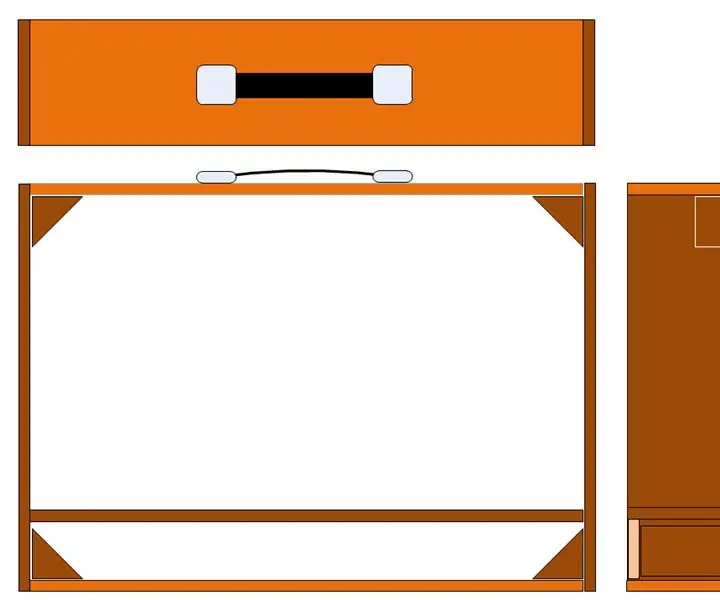
Kuadri i Kabinetit të Kuizit: Ky Instructable tregon ndërtimin e kabineteve të ekipit për projektin Quiz të përshkruar këtu. Korniza bazë për kutitë e rezultateve të ekipit (Kutia A dhe Kutia B) është e përbërë nga MDF 9mm. Madhësitë janë: 3 off - 460mm x 100mm x 9mm - maja, në qendër një
Tabela e Kuizit MP3 në Klasë: 10 hapa (me fotografi)

Klasa e Kuizit MP3 në Klasë: Si ish -mësues ne jemi gjithmonë në kërkim të aktiviteteve në klasë. Kohët e fundit kemi krijuar një mur të madh interaktiv Sound FX që menduam se do të ishte i shkëlqyeshëm për një klasë … derisa kuptuam se shumica e klasave nuk kanë një gjigant bosh
"Kit Robot" i thjeshtë për Klubet, Mësuesit Makerspaces etj.: 18 hapa

"Kit i Robotit" i thjeshtë për Klubet, Mësuesit Makerspaces Etj.: Ideja ishte të ndërtonim një çantë të vogël, por të zgjerueshme, për anëtarët tanë të " Middle TN Robotic Arts Society ". Ne planifikojmë punëtori rreth kompletit, veçanërisht për garat, të tilla si ndjekja e linjës dhe udhëtimi i shpejtë. Ne kemi përfshirë një Arduino
Mikro: pak Bazat për Mësuesit Pjesa 1 - Pajisja fizike: 8 hapa

Mikro: bit Bazat për mësuesit Pjesa 1 - Pajisja fizike: Jeni mësues që dëshironi të përdorni mikro: bit në klasën tuaj, por nuk dini nga t’ia filloni? Ne do t'ju tregojmë se si
TI-83 ose 84 Hyrje në krijimin e programit: 5 hapa

TI-83 ose 84 Hyrje në Krijimin e Programit: përshëndetje, ky është një udhëzues që shpjegon bazat e programimit në kalkulatorin tuaj TI-83 84. Gjithashtu, mund të bëj udhëzime të tjera për gjëra më specifike, në varësi të reagimeve. Më falni për fotografitë, jam keq me një aparat fotografik
